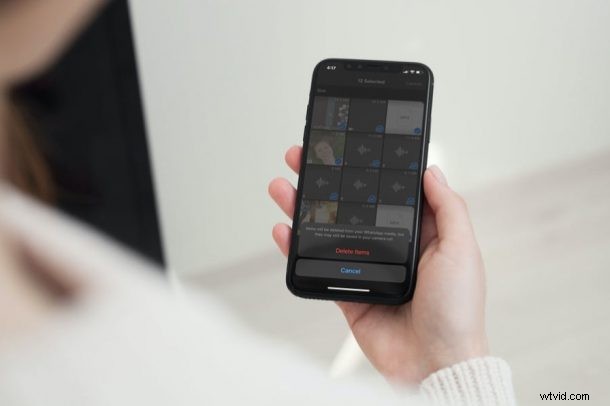
Si usa WhatsApp como su aplicación de mensajería principal, es probable que con el tiempo su biblioteca de fotos se llene de imágenes y videos de WhatsApp. Sin embargo, esto no debería ser una preocupación, ya que WhatsApp facilita a los usuarios la administración del contenido compartido a través de la aplicación.
Durante mucho tiempo, una de las quejas más comunes de los usuarios de WhatsApp iOS ha sido la incapacidad de administrar todos los archivos adjuntos. Teniendo en cuenta que las imágenes y los videos compartidos a través de la aplicación podrían ocupar una parte del almacenamiento de su iPhone, era más una necesidad que un lujo. Afortunadamente, WhatsApp lanzó recientemente una actualización para mejorar la forma en que los usuarios administran el almacenamiento en la aplicación. Ahora proporciona sugerencias de limpieza al agrupar archivos grandes y medios que se han reenviado varias veces.
Echemos un vistazo a cómo puede revisar sus medios de WhatsApp en el iPhone y liberar algo de espacio de almacenamiento.
Cómo eliminar WhatsApp Media en iPhone para liberar almacenamiento
En primer lugar, asegúrese de haber instalado la última versión de WhatsApp en su iPhone antes de continuar con estos pasos. Una vez que haya terminado, esto es lo que debe hacer:
- Inicie WhatsApp desde la pantalla de inicio o la biblioteca de aplicaciones de su iPhone.

- Esto lo llevará a la sección Chats de la aplicación de forma predeterminada. Toque "Configuración" ubicado en la esquina inferior derecha para comenzar.
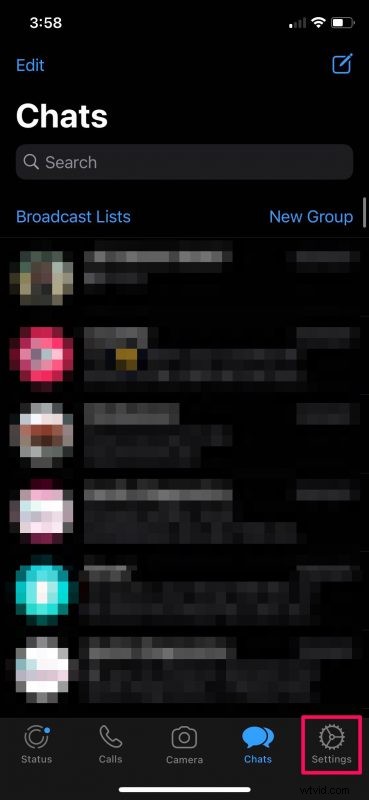
- En el menú de configuración, toque "Almacenamiento y datos" ubicado justo encima de la opción Ayuda para continuar.
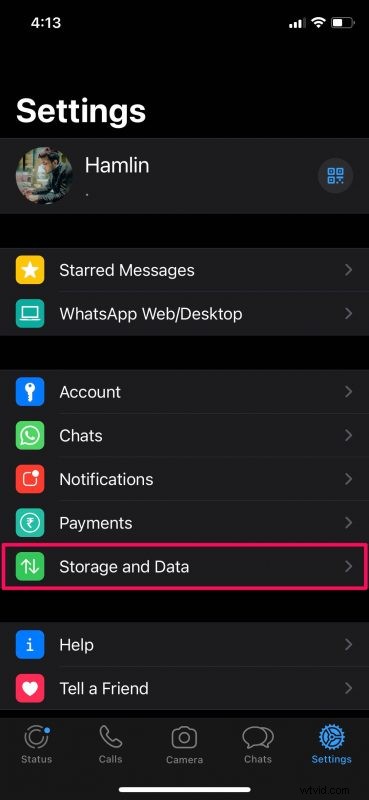
- A continuación, toca la opción "Gestionar almacenamiento" que se encuentra en la parte superior.
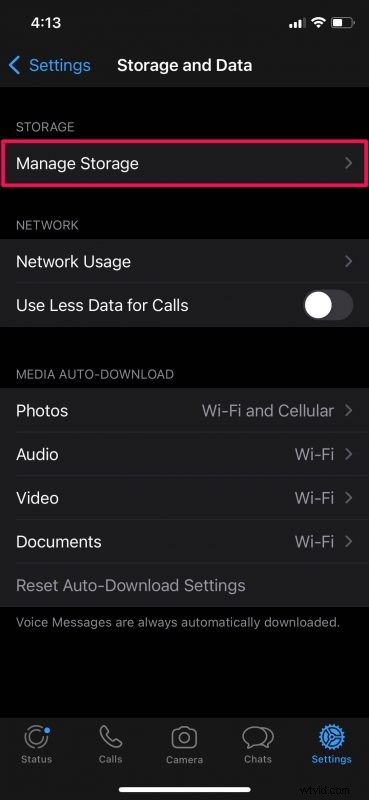
- Ahora podrá ver el almacenamiento total que consume WhatsApp en la parte superior. Justo debajo, habrá una opción para revisar archivos adjuntos grandes. También verás el espacio que consumen los archivos adjuntos en cada uno de tus chats de WhatsApp. Seleccione cualquiera de estos elementos para acceder al siguiente menú. En este caso, hemos seleccionado elementos "de más de 5 MB".
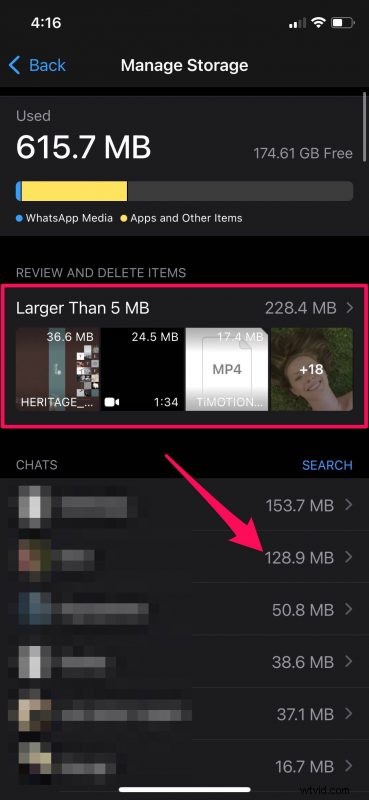
- Ahora, toque "Seleccionar" ubicado en la esquina superior derecha de su pantalla.
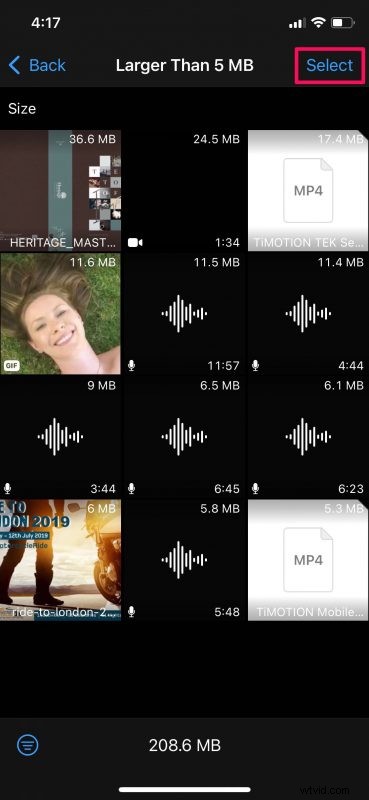
- A continuación, toque los elementos multimedia para seleccionarlos y, una vez que haya terminado, toque el icono de la papelera en la esquina inferior derecha.
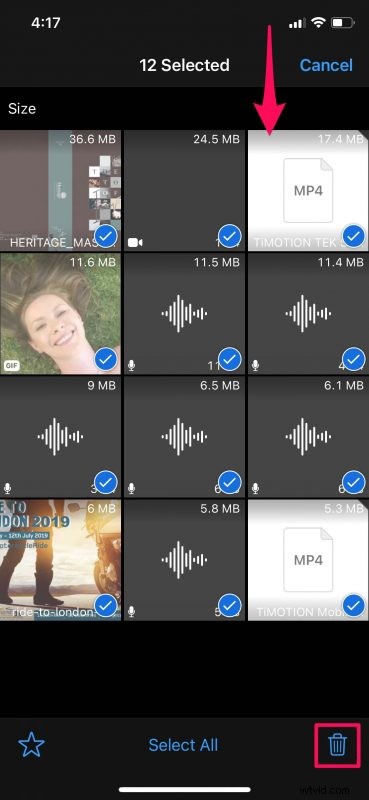
- Cuando se le pida que confirme, simplemente elija "Eliminar elementos" para eliminar permanentemente los archivos adjuntos de su iPhone.
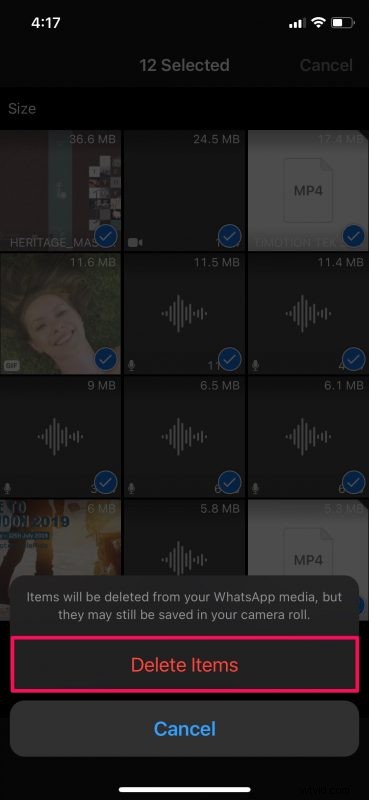
Ahí tienes Como puede ver, ahora es fácil administrar sus medios de WhatsApp.
Aunque en este artículo en particular nos enfocamos principalmente en la versión para iPhone de la aplicación, también puede seguir estos pasos exactos en WhatsApp para dispositivos Android, siempre que la haya actualizado.
Esta es una capacidad algo nueva, y anteriormente la sección de administración de almacenamiento de WhatsApp simplemente ordenaba todas las conversaciones por la cantidad de espacio que consumían, enumerando el número de mensajes, fotos y videos en cada chat. No había forma de navegar por el contenido que el usuario quería eliminar. La herramienta actualizada en comparación enumera el contenido que quizás desee eliminar mediante miniaturas que se pueden previsualizar dentro de la aplicación.
Para liberar rápidamente algo de espacio de almacenamiento local, solo deberá concentrarse en los medios de WhatsApp que tienen más de 5 MB o incluso en los no deseados que se han reenviado demasiadas veces. Dado que están categorizados de manera ordenada, no tendrá problemas para encontrarlos y eliminarlos. Esta nueva herramienta facilita la administración de su almacenamiento de WhatsApp en segundos.
También puede borrar fácilmente el uso del almacenamiento de WhatsApp en el iPhone si necesita liberar más espacio.
WhatsApp es bastante popular con toneladas de características y capacidades, consulte algunos consejos de WhatsApp más si le interesan.
¿Liberó una cantidad considerable de espacio de almacenamiento al revisar y eliminar los medios de WhatsApp no deseados de su iPhone? ¿Tienes otros trucos similares? Háganos saber en los comentarios.
